Adobe Creative Cloud Cleaner Tool
В последнее время возникает много вопросов не только по установке продуктов Adobe Creative Cloud, но и по их деинсталляции. Итак, рассмотрим как стандартными методами Windows и с помощью утилиты Adobe Creative Cloud Cleaner Tool почистить систему от адобовских продуктов. Выполняем Пуск > Панель управление > Программы > Удаление программы. Выделяем приложение которое хотим деинсталлировать, нажимаем на нем правую кнопку мыши и выбираем: Удалить.

Запустится стандартное окно Adobe Creative Cloud для удаляемого приложения, не забываем ставить галку перед пунктом: Удалить установки. И нажимаем на кнопку: Удалить.
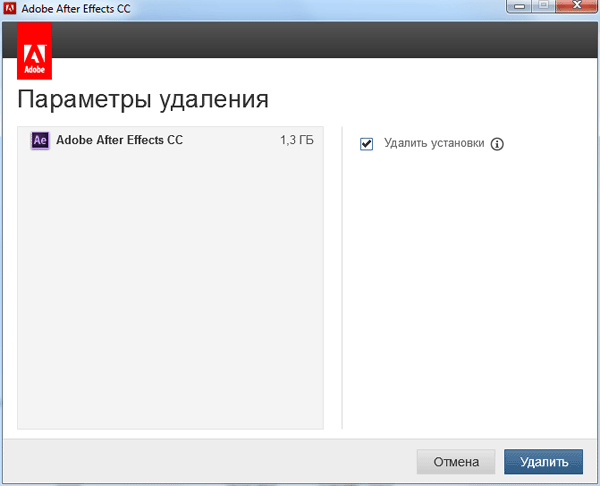
Начнется процесс удаления компонентов программы:
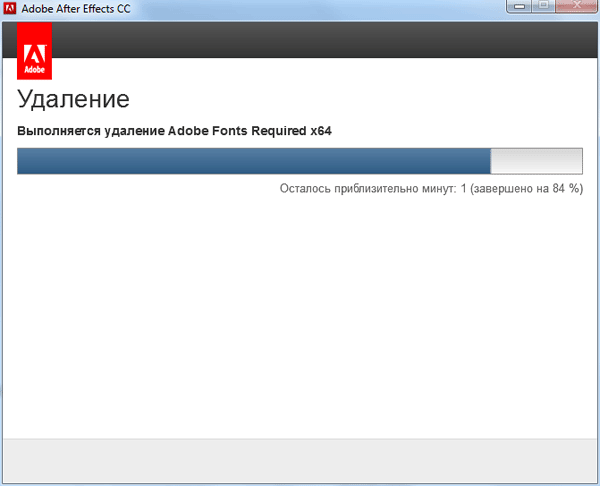
Приложение Adobe After Effects СС успешно удалено. Нажимаем на кнопку: Закрыть.
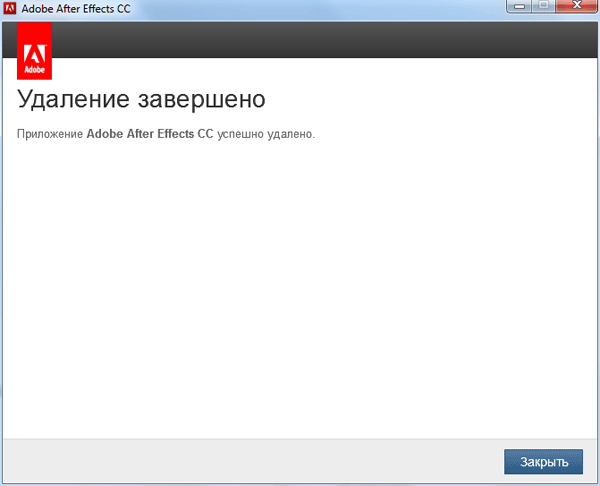
Скачиваем утилиту с официального сайта:
http://download.macromedia.com/pub/creativecloud/cleanertool/win/Adobe_Creative_Cloud_Cleaner_Tool.zip
Версия Adobe Creative Cloud Cleaner Tool для платформы:
http://download.macromedia.com/pub/creativecloud/cleanertool/mac/AdobeCreativeCloudCleanerTool.dmg
Запускаем AdobeCreativeCloudCleanerTool.exe.

Выбираем язык: e это английский и нажимаем Ввод.
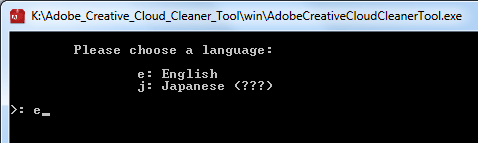
Подтверждаем продолжение работы вбив y и нажав Ввод.
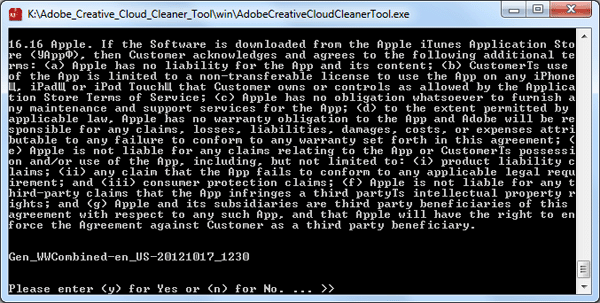
Далее нам предложат различные варианты деинсталляции, выбираем пункт 1 (удалить все адобовские приблуды). Нажимаем Ввод.
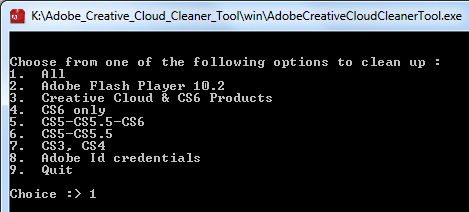
Далее, вбиваем пункт 2 (Clean All очистить все). Ввод.
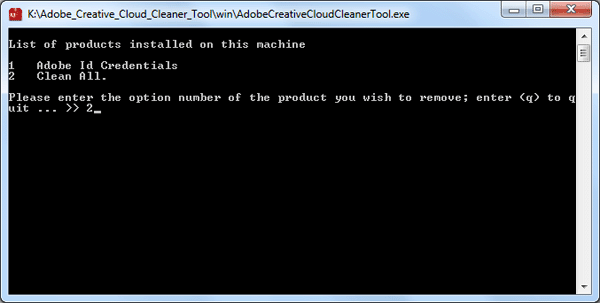
Нам сообщается что будут удалены все файлы и ассоциации файлов. Вбиваем y и нажимаем Ввод.
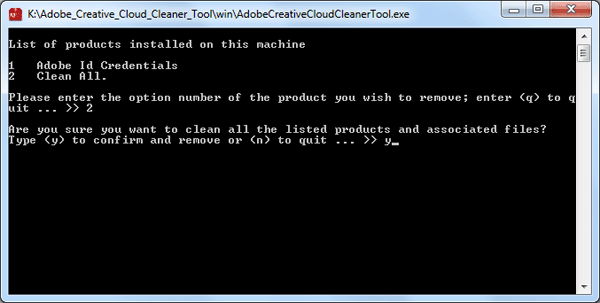
После успешного удаления получаем сообщение: Adobe Creative Cloud Cleaner Tool completed successfully. Закрываем утилиту.
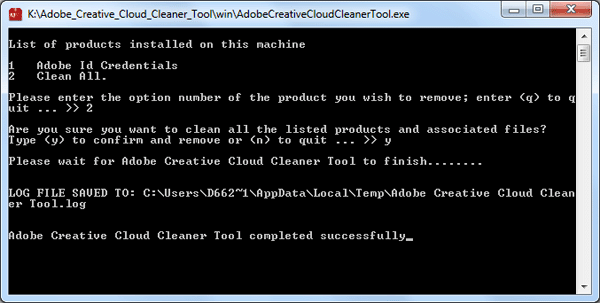
Лог файлы работы утилиты можно найти здесь: для Windows 8, 7, или Vista: C:\Users\[user name]\Adobe Creative Cloud Cleaner Tool.log и для Mac OS X: /Users/[user name]/Adobe Creative Cloud Cleaner Tool.log.
Теперь проверим работу утилиты Adobe Creative Cloud Cleaner Tool для Mac платформы.
- Создайте резервные копии всех файлов, расположенных в каталогах продуктов Adobe, включая установленные пользовательские внешние модули и профили.
- Для того чтобы удалить приложения Creative Cloud или Creative Suite, выберите в программе Finder «Приложения» > «Утилиты» > «Программы установки приложений Adobe».
- Дважды щелкните утилиту для удаления соответствующего приложения.
- Для завершения процедуры удаления следуйте инструкциям на экране.
- Перезагрузите компьютер.
- Загрузите программу Adobe Creative Cloud Cleaner Tool для Mac.
Делаем двойной клик по архиву: AdobeCreativeCloudCleanerTool.dmg.

Запустится процесс открытия архива AdobeCreativeCloudCleanerTool.dmg.
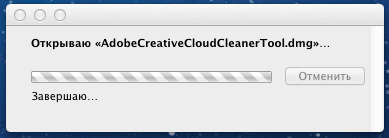
Делаем двойной клик по ярлыку: Adobe Creative Cloud Cleaner Tool.
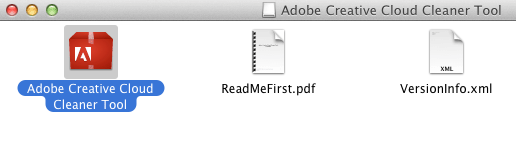
Adobe Creative Cloud Cleaner Tool - это программа. Объект был загружен из интернета. Вы действительно хотите открыть этот объект? Нажимаем на кнопку: Открыть.
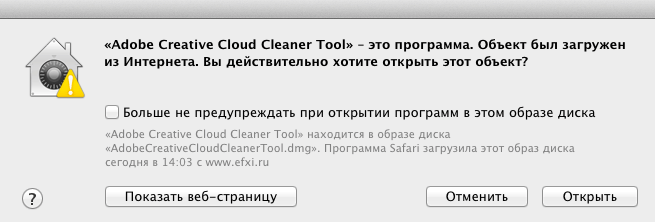
Adobe Creative Cloud Cleaner Tool требует внесения изменений. Чтобы разрешить это действие, введите пароль. Вводим пароль и нажимаем на кнопку: ОК.
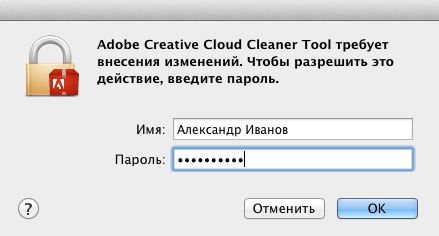
Принимаем лицензионное соглашение, для этого нажимаем на кнопку: Accept.
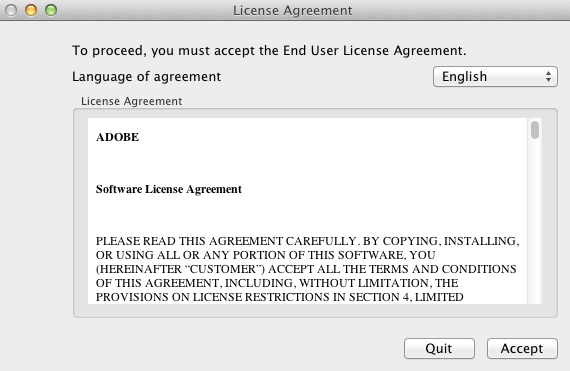
В окне Adobe Creative Cloud Cleaner Tool выбираем систему, и все что связано с Adobe: All.
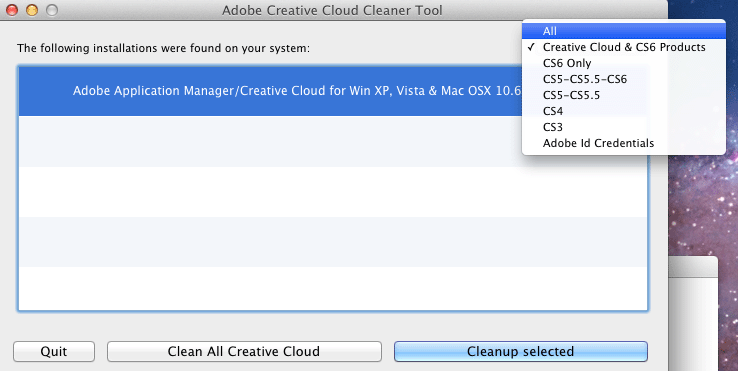
Нажимаем на кнопку: Cleanup selected.
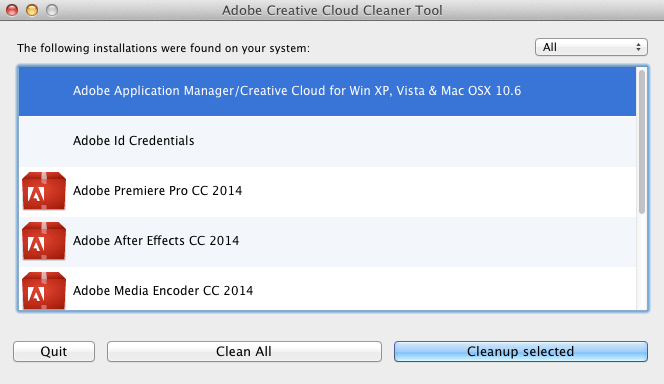
Подтверждаем свой выбор: Yes.
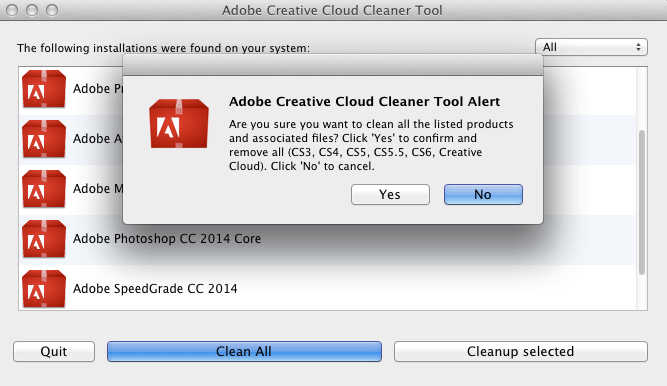
По окончанию удаления, нажимаем на кнопку: Quit.
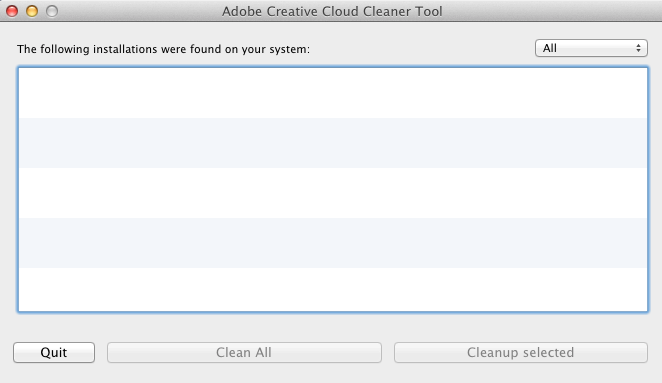
Скачиваем с официального сайта утилиту с поддержкой деинсталляции продуктов Adobe Creative Cloud 2020 (и ниже) по прямым ссылкам:
http://download.macromedia.com/SupportTools/Cleaner/win/AdobeCreativeCloudCleanerTool.exe
http://download.macromedia.com/SupportTools/Cleaner/mac/AdobeCreativeCloudCleanerTool.dmg
